Erste Schritte mit TrueSize.net
Willkommen! Dieses kurze Tutorial zeigt dir, wie du die tatsächliche Größe von Ländern und Regionen vergleichen, historische Karten erkunden und deine Kreationen teilen kannst.
Einführungsvideo: Regionen auswählen und verschieben.
So funktioniert's
1. Länder & Regionen auswählen (modern oder historisch)
- Suche nach Namen, ISO-Code oder wähle eine historische Zeitperiode aus
- Klicke, um moderne Länder, Unterregionen (z. B. US-Bundesstaaten) oder historische Gebiete hinzuzufügen
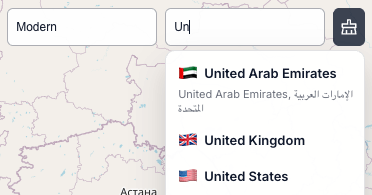
2. Verschieben & Vergleichen
- Ziehe Länder an beliebige Orte, um die tatsächliche Größe bei unterschiedlichen Breitengraden zu vergleichen
- Shift + Ziehen des Auswahlrahmens für Gruppenbewegungen
- Halte R gedrückt und ziehe, um präzise zu drehen
- Größen bleiben korrekt, da Transformationen zuerst auf einer Kugel durchgeführt werden
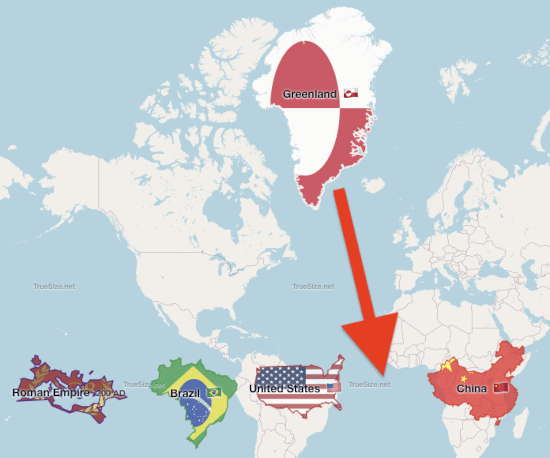
3. Erscheinungsbild anpassen
- Wechsle zwischen Flaggenanzeige und zufälliger Farbpalette
- Umschalten zwischen 2D-Karte und 3D-Globus
- Basiskarte ändern: OpenStreetMap, Satellit, Hybrid
- Holonomie aktivieren/deaktivieren (realistische Orientierung auf einer Kugel)
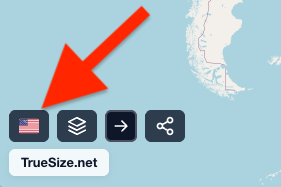
4. Teilen & Exportieren
- Kopiere den URL-Hash (komprimiert), um deine genaue Einstellung zu teilen
- Exportiere transformierte Geometrie als GeoJSON
- Importiere dein eigenes GeoJSON / TopoJSON für benutzerdefinierte Analysen
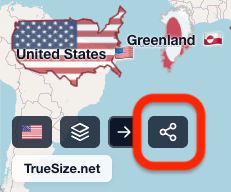
Weiter: Beginne mit der Auswahl von Ländern.